디스코드의 새로운 보이스 체인저에 대해 알아야 할 모든 것
로봇이나 마법사처럼 말하고 싶었던 적 있나요? 2025년 디스코드 음성 변조기 업데이트로 이제 손쉽게 목소리를 바꿀 수 있습니다. 맞습니다! 새롭게 추가된 디스코드 음성 필터 기능으로 대화를 더욱 흥미롭고 창의적으로 만들 수 있습니다. 게임 중이든, 스트리밍 중이든, 친구와의 대화든, 이번 업데이트로 더욱 즐거운 경험을 할 수 있습니다. 이 가이드에서는 디스코드의 새로운 음성 필터에 대한 모든 것과 사용 방법 등을 자세히 소개합니다.
파트 1: 디스코드 음성 필터란?
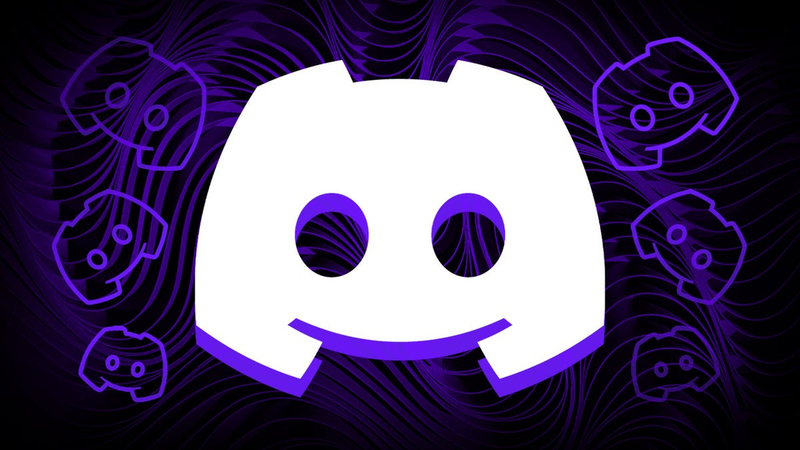
디스코드 음성 필터는 Windows 데스크톱 앱에서 실시간으로 목소리를 변형할 수 있는 내장 음성 변조 기능입니다. 몇 번의 클릭만으로도 목소리를 바꿀 수 있다는 점이 특징이며, 별도의 타사 앱 없이도 사용 가능합니다. 현재 디스코드의 음성 필터 라이브러리에는 외계인, 몬스터, 로봇, 남성, 여성 등 총 15가지의 독특한 효과가 포함되어 있습니다.
각 필터를 미리 들어볼 수 있고, 실시간으로 적용하거나 제거할 수 있습니다. 필터는 일부 무료로 제공되며, 일부는 디스코드 니트로 사용자 전용이거나 제한된 기간 동안만 제공되는 경우도 있습니다.
파트 2: 디스코드에서 음성 필터를 사용하는 방법
디스코드의 음성 필터는 음성 및 화상 통화 중 목소리를 바꿔주는 기능으로, 데스크톱 앱을 통해 더욱 흥미로운 대화를 만들 수 있습니다. 다음은 디스코드에서 음성 필터를 사용하는 방법입니다:
- Windows에서 디스코드 앱을 실행하고 마이크 설정으로 이동합니다. 왼쪽 하단의 마이크 아이콘 옆에 있는 드롭다운 화살표를 클릭하세요.

- 사용 가능한 음성 필터가 화면에 표시됩니다. 디스코드 니트로가 없는 경우, 일부 필터만 나타납니다. 원하는 필터를 선택해 적용하세요.

- 음성 필터가 적용되면, 활성화된 필터를 알려주는 배너가 화면에 나타납니다. 필터를 제거하려면 "x" 버튼을 클릭하세요.

파트 3: 더 많은 음성 효과를 원한다면? 디스코드용 HitPaw VoicePea 사용해보기
디스코드는 세바스찬, 스카이, 스페이스 버니, 악셀, 사이버 보스, 튠트론 등 15개 이상의 음성 필터를 제공합니다. 하지만 모든 필터가 무료 사용자에게 제공되지는 않으며, 전체 라이브러리를 사용하려면 디스코드 니트로 구독이 필요합니다. 더 고급 음성 변조 기능이 필요하다면 타사 음성 변조기를 사용하는 것이 좋습니다. HitPaw VoicePea는 디스코드용으로 추천되는 최고의 음성 변조기 중 하나입니다.
이 프로그램은 저스틴 비버, 셀레나 고메즈, 톰 하디, 모건 프리먼, 드레이크 등 유명 인사 목소리를 포함해 300개 이상의 음성 효과를 제공합니다. 나루토, 손오공, 미니언, 다람쥐 등 애니메이션 캐릭터 목소리도 지원합니다. 이 도구의 가장 큰 특징은 디스코드뿐만 아니라 Zoom, Twitch, Teams, Fortnite, Call of Duty 등 거의 모든 PC 프로그램에서 사용할 수 있다는 점입니다.
HitPaw VoicePea는 다양한 기능을 갖춘 최고의 디스코드용 음성 변조기입니다. 대표적인 기능은 다음과 같습니다:
- 실시간 음성 변조: 실시간으로 음성을 변형할 수 있어 음성 통화, 생방송, 팟캐스트 녹음, 온라인 게임 등에 적합합니다. 지연 없이 다양한 캐릭터나 효과로 변신할 수 있습니다.
- 300+ 음성 효과: 저스틴 비버, 셀레나 고메즈, 드레이크, 손오공, 나루토, 미니언, 다람쥐, 외계인, 몬스터 등 다양한 음성 효과를 제공합니다.
- 호환성: Discord, Zoom, Twitch, Teams, Fortnite, Call of Duty 등 모든 주요 PC 앱과 게임을 지원합니다. 입력 장치를 VoicePea로 설정하면 실시간으로 목소리가 변형됩니다.
- 텍스트 음성 변환 (TTS): 텍스트를 고품질 음성으로 변환해주는 TTS 기능도 탑재되어 있으며, 생성된 음성은 MP3 등 다양한 포맷으로 다운로드 가능합니다.
- 직관적인 인터페이스: 비전문 사용자도 쉽게 사용할 수 있는 직관적인 UI를 제공하여 누구나 손쉽게 디스코드에서 실시간 음성 변조를 할 수 있습니다.
HitPaw VoicePea로 디스코드에서 음성 필터 사용하는 방법
HitPaw VoicePea를 통해 실시간으로 음성을 변경할 수 있습니다. 아래는 디스코드에서 HitPaw VoicePea를 사용하는 방법입니다:
1. 입력 및 출력 장치 선택
HitPaw VoicePea를 공식 웹사이트에서 다운로드 및 설치 후 실행하세요. 설정 메뉴에서 "오디오"를 클릭한 후 입력 및 출력 장치를 선택합니다.

2. 음성 및 효과 선택
입출력 장치를 설정한 후 왼쪽 메뉴에서 "실시간 음성"을 클릭하면 다양한 음성 효과가 표시됩니다. 원하는 효과를 선택해 적용하세요.

3. 전역 설정 조정
"음성 변조기" 및 "내 목소리 듣기" 옵션을 활성화하세요. 마이크에 대고 말하면 실시간으로 목소리를 확인할 수 있습니다. 주변 소음이 심한 경우에는 노이즈 감소 기능을 활성화하는 것이 좋습니다.

4. 음성 설정 조정
음성 효과를 선택한 후 미리 들어본 다음, 음성 컨트롤러를 사용해 볼륨, 피치, 음색 등을 조절할 수 있습니다.

파트 4: 디스코드 음성 필터 관련 자주 묻는 질문(FAQ)
Q1. 음성 필터가 활성화되었는지 어떻게 확인하나요?
A1. 디스코드에서 음성 필터를 활성화하면 화면에 배너가 표시됩니다. 또한, 왼쪽 하단에 있는 마이크 아이콘을 확인하면 음성 필터가 작동 중인지 알 수 있습니다. 필터가 활성화된 경우, 마이크 아이콘에 별 모양이 표시됩니다.
Q2. 디스코드에서 사용할 수 있는 음성 필터는 몇 개인가요?
A2. 현재 디스코드에는 Skye, Space Bunny, Axel, Cyber Boss, Sebastien, Tunetron, Justus, Solara 등을 포함해 총 15개의 음성 필터가 있습니다. 앞으로의 업데이트를 통해 더 많은 효과가 추가될 예정입니다.
Q3. 2025년 최고의 디스코드 음성 변조기는 무엇인가요?
A3. 2025년 기준으로 가장 추천되는 디스코드 음성 변조기는 HitPaw VoicePea입니다. 300개 이상의 음성 효과를 제공하며, Discord, Zoom, Twitch, Fortnite 등 다양한 PC 프로그램과 호환됩니다. 초보자도 쉽게 사용할 수 있는 직관적인 인터페이스를 갖추고 있습니다.
마무리 생각
디스코드의 음성 필터 기능은 플랫폼에서의 소통을 더욱 새롭고 재미있게 만들어줍니다. 게임을 하거나, 스트리밍을 하거나, 친구들과 수다를 떨 때도 음성 필터를 활용하면 창의적이고 유쾌하게 자신을 표현할 수 있습니다. 로봇, 외계인, 만화 캐릭터처럼 들리는 효과 등 다양한 필터가 제공되며, 별도의 소프트웨어 설치 없이 사용 가능합니다.
하지만 일부 사용자에게는 제공되는 음성 효과의 수가 제한적일 수 있습니다. 그래서 이번 글에서는 최고의 디스코드용 음성 변조기인 HitPaw VoicePea를 소개해드렸습니다. 300개 이상의 음성 효과와 다양한 PC 프로그램과의 호환성을 제공하여, Fortnite 및 Call of Duty 같은 게임에서도 자유롭게 목소리를 변경할 수 있습니다.


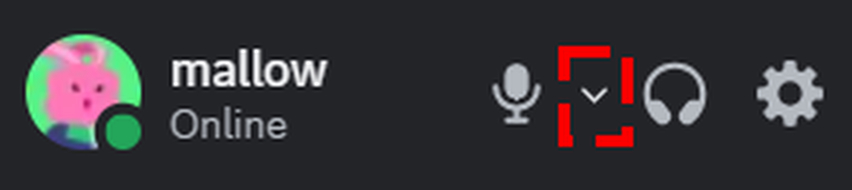
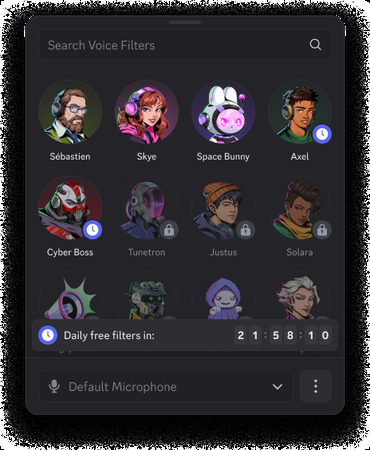
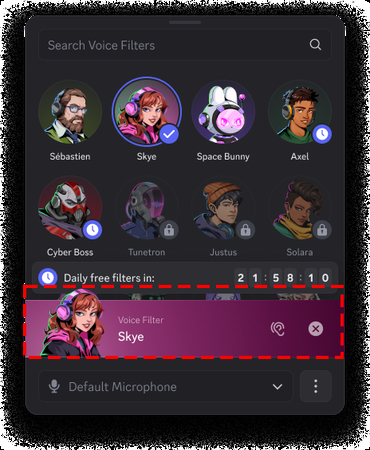





 HitPaw FotorPea
HitPaw FotorPea HitPaw VikPea
HitPaw VikPea HitPaw VoicePea
HitPaw VoicePea 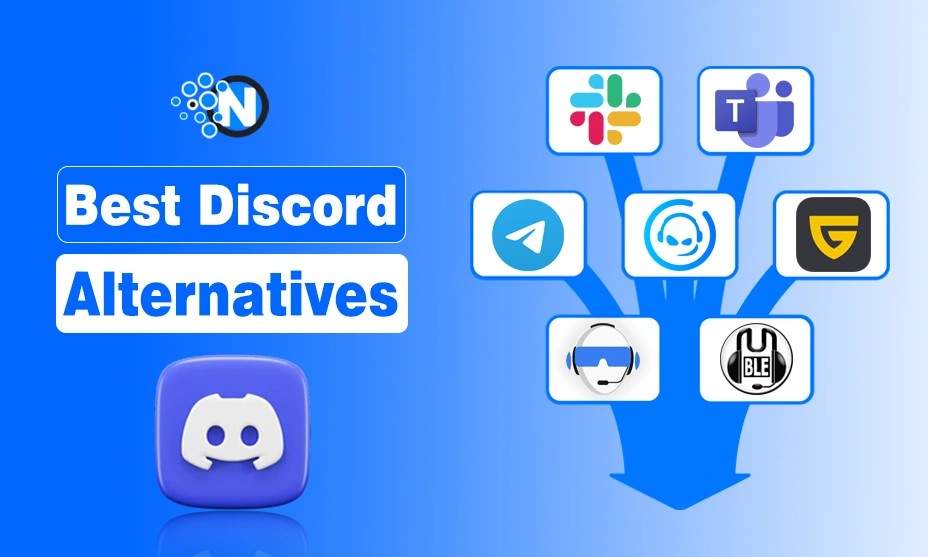
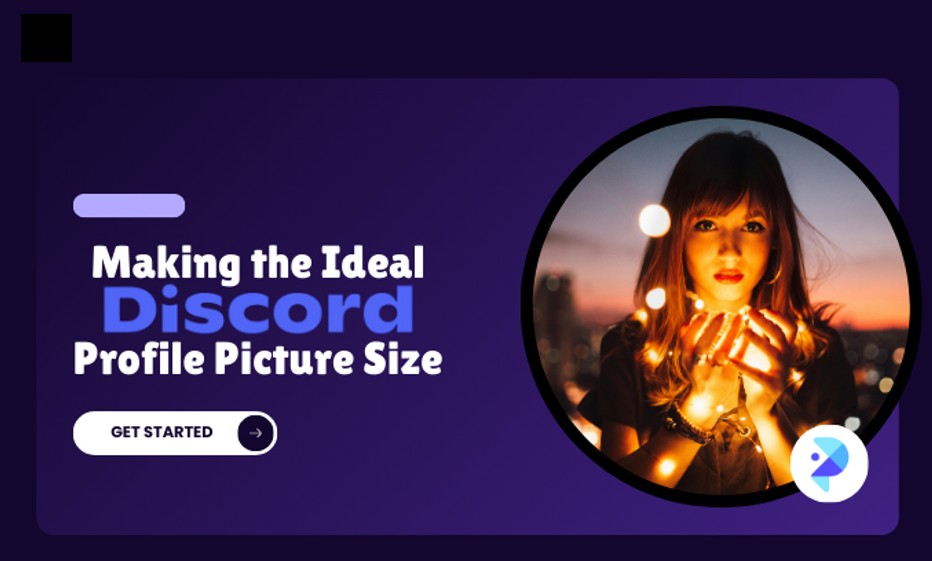
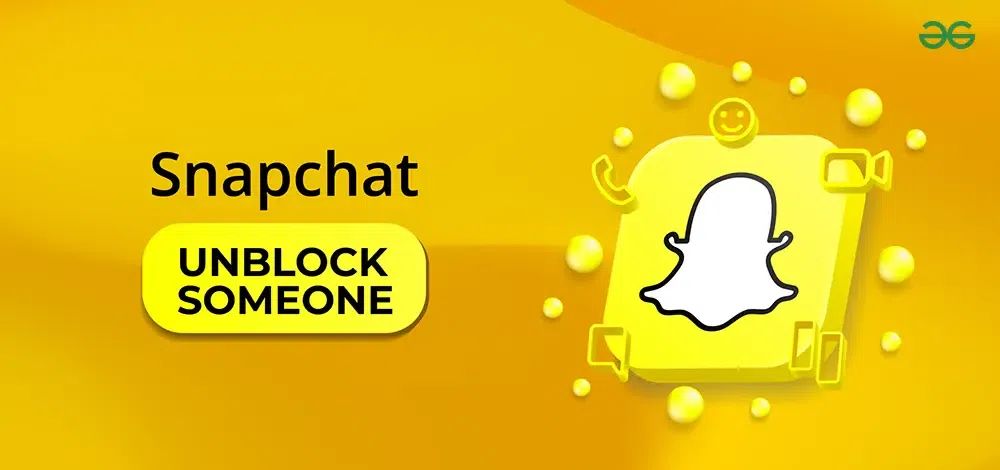

이 문서 공유하기:
제품 등급을 선택하세요:
김희준
편집장
프리랜서로 5년 이상 일해왔습니다. 새로운 것들과 최신 지식을 발견할 때마다 항상 감탄합니다. 인생은 무한하다고 생각하지만, 제 자신은 한계를 모릅니다.
모든 기사 보기댓글 남기기
HitPaw 기사에 대한 리뷰 작성하기